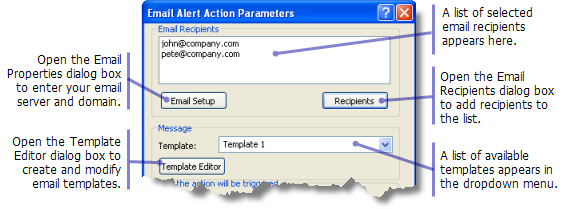Die Service-Aktion "E-Mail-Warnung" sendet automatisch eine E-Mail-Nachricht an die Empfänger Ihrer Wahl, wenn die Aktion ausgelöst wird. Sie können die E-Mail-Nachricht mit einem Vorlageneditor konfigurieren. Mit dem Vorlageneditor können Sie Werte aus Datenmeldungsfeldern direkt in den Text der E-Mail-Nachricht einbetten. Außerdem können Sie eine Masterliste mit E-Mail-Empfängern erstellen, aus der Sie jeweils die Empfänger für jede einzelne E-Mail-Benachrichtigungsaktion auswählen können.
- Starten Sie ArcCatalog, oder greifen Sie in ArcMap auf das Fenster Katalog zu.
- Falls noch keine Tracking-Verbindung besteht, doppelklicken Sie zum Herstellen der Verbindung auf eine verfügbare Tracking-Verbindung.
- Blenden Sie die Details der Tracking-Verbindung ein, um eine Liste aller verfügbaren Tracking-Services anzuzeigen. Klicken Sie mit der rechten Maustaste auf den Tracking-Service, auf den Sie die Aktion anwenden möchten, und klicken Sie auf Eigenschaften. Das Dialogfeld Eigenschaften: Tracking-Service wird geöffnet.
Alternativ dazu können Sie im Fenster Katalog auf den Tracking-Service doppelklicken.
- Klicken Sie im Formular Eigenschaften: Tracking-Service auf die Registerkarte Aktionen.
- Klicken Sie auf die Schaltfläche Neue Aktion.
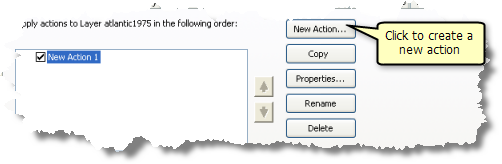
- Klicken Sie im Fenster Typ der zu erstellenden Aktion auf die Option E-Mail-Warnung.
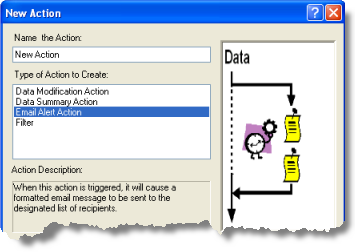
- Klicken Sie in das Textfeld, und geben Sie einen Namen für die Aktion ein. Klicken Sie dann auf OK, um das Aktionsparameterformular zu starten.
- Klicken Sie im Dialogfeld Aktionsparameter für E-Mail-Warnung auf die Schaltfläche E-Mail-Konfiguration.
- Geben Sie den Namen des E-Mail-Servers und der Domäne im Dialogfeld E-Mail-Eigenschaften ein. Klicken Sie auf OK, um das Dialogfeld zu schließen.
- Klicken Sie im Dialogfeld E-Mail-Empfänger auf die Schaltfläche Empfänger.
- Geben Sie im Textfeld E-Mail-Adresse eingeben eine E-Mail-Adresse ein, und klicken Sie auf die Schaltfläche Hinzufügen.
Wiederholen Sie diesen Schritt so oft wie nötig, um unter Master-E-Mail-Adressenliste alle für diese Aktion erforderlichen E-Mail-Adressen hinzuzufügen. "Master-E-Mail-Adressenliste" ist eine Liste mit E-Mail-Adressen, die für alle E-Mail-Warnaktionen zur Verfügung stehen, die auf einer Workstation erstellt werden. Um eine E-Mail-Adresse zur Verwendung mit dieser speziellen E-Mail-Warnaktion auszuwählen, müssen Sie die E-Mail-Adresse unter Liste ausgewählter E-Mail-Adressen hinzufügen.
- Wählen Sie unter "Master-E-Mail-Adressenliste" eine E-Mail-Adresse aus, und klicken Sie auf die Schaltfläche Hinzufügen.
Wiederholen Sie diesen Schritt so oft wie nötig, um unter Liste ausgewählter E-Mail-Adressen alle für diese Aktion erforderlichen E-Mail-Adressen hinzuzufügen. Sie können E-Mail-Adressen unter Liste ausgewählter E-Mail-Adressen auch entfernen, indem Sie sie markieren und auf die Schaltfläche Entfernen klicken.
- Klicken Sie auf OK, um alle unter "Master-E-Mail-Adressenliste" und "Liste ausgewählter E-Mail-Adressen" vorgenommenen Änderungen zu speichern.
- Klicken Sie im Dialogfeld Aktionsparameter für E-Mail-Warnung auf die Schaltfläche Vorlageneditor.
Bei diesem Verfahren wird davon ausgegangen, dass Sie die E-Mail-Vorlage für diese Aktion noch nicht erstellt haben. Falls Sie eine bereits erstellte E-Mail-Vorlage verwenden möchten, können Sie diese im Dialogfeld Aktionsparameter für E-Mail-Warnung in der Dropdown-Liste auswählen und die nächsten Schritte überspringen.
- Klicken Sie im Dialogfeld Vorlageneditor im Bereich Vorlagenauswahl auf die Schaltfläche Neu.
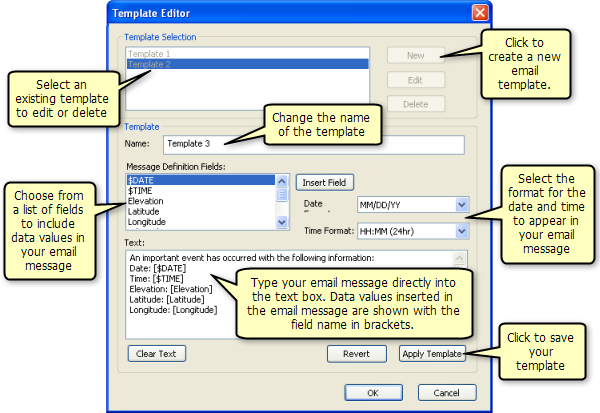
Falls Sie eine vorhandene Vorlage ändern möchten, können Sie im Bereich "Vorlagenauswahl" eine vorhandene Vorlage auswählen und auf die Schaltfläche Bearbeiten klicken.
- Geben Sie einen Namen für die Vorlage im Textfeld Name ein.
Wenn Sie eine neue Vorlage aus einer vorhandenen Vorlage erstellen, können Sie den Namen der Vorlage ändern, um das Überschreiben der Originalvorlage zu verhindern.
- Geben Sie die E-Mail-Nachricht im Textfeld Text ein.
Sie können Datenwerte aus einer Datenmeldung direkt in die E-Mail-Nachricht einfügen, indem Sie im Listenfeld Definitionsfelder für Nachrichten ein Feld auswählen und auf die Schaltfläche Feld einfügen klicken. Beim Auswählen eines Datumsfeldes können Sie das Anzeigeformat für die Datums- und Uhrzeitinformationen über die Dropdown-Listen Datumsformat und Uhrzeitformat angeben.
- Wenn Sie das Ändern der Vorlage abgeschlossen haben, klicken Sie auf die Schaltfläche Vorlage übernehmen, um die Änderungen an der Vorlage zu speichern. Klicken Sie auf OK, um das Dialogfeld Vorlageneditor zu schließen.
Die für diese Aktion erstellte Vorlage wird im Dropdown-Menü Aktionsparameter für E-Mail-Warnung jetzt angezeigt und ist hervorgehoben.
- Legen Sie den Trigger für die Aktion fest. Klicken Sie unter Auslöser für Aktion auf die gewünschte der unten angegebenen Optionen, und führen Sie die weiteren Schritte zum Festlegen des Triggers aus:
Immer
Die Aktion wird immer ausgelöst.
Attributabfrage
Die Aktion wird basierend auf den Attributkriterien ausgelöst. Informationen zum Festlegen eines Attribut-Triggers
Lagebezogene Abfrage
Die Aktion wird basierend auf den lagebezogenen Kriterien ausgelöst. Informationen zum Festlegen eines lagebezogenen Triggers
Attribut- UND lagebezogene Abfrage
Die Aktion wird basierend auf einer Kombination aus attribut- und lagebezogenen Kriterien ausgelöst.
- Klicken Sie nach dem Festlegen des Triggers für die Aktion auf OK, um die Aktion zu erstellen.
- Die neue Aktion wird in der Liste der Service-Aktionen für den Tracking-Service angezeigt. Falls in der Liste weitere Service-Aktionen angezeigt werden, können Sie diese mithilfe der Pfeilschaltflächen verschieben und so die Reihenfolge festlegen, in der sie auf den Tracking-Service angewendet werden sollen. Sie können Service-Aktionen in der Liste auch aktivieren bzw. deaktivieren, indem Sie das entsprechende Kontrollkästchen aktivieren oder deaktivieren.
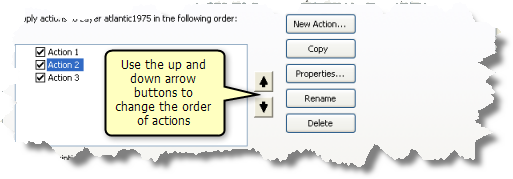
- Klicken Sie im Dialogfeld Eigenschaften: Tracking-Service auf Übernehmen oder auf OK, um die Änderungen zu übernehmen.